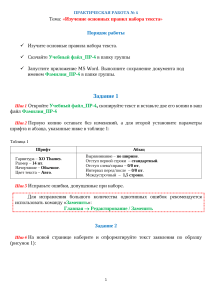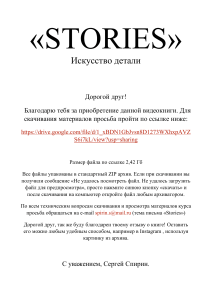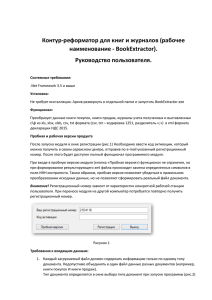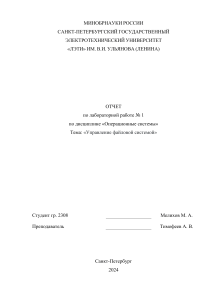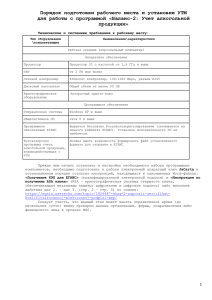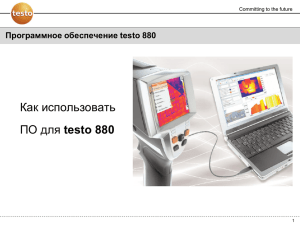Как загрузить свое фото на сайт ЦДО в Личную карточку студента
реклама
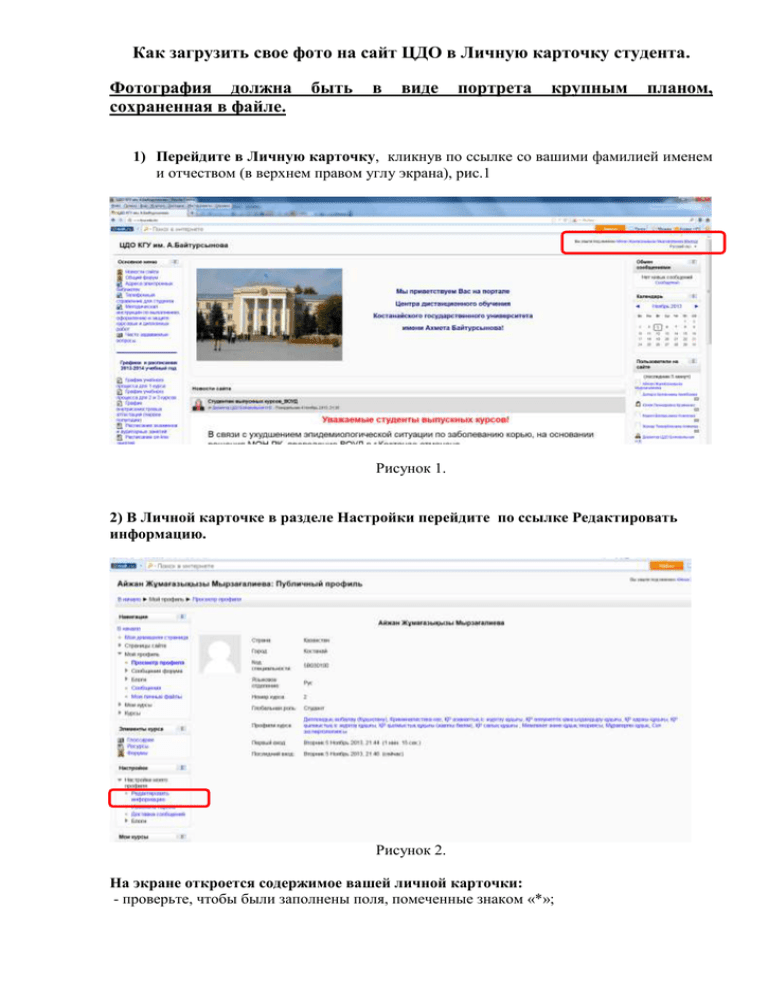
Как загрузить свое фото на сайт ЦДО в Личную карточку студента. Фотография должна сохраненная в файле. быть в виде портрета крупным планом, 1) Перейдите в Личную карточку, кликнув по ссылке со вашими фамилией именем и отчеством (в верхнем правом углу экрана), рис.1 1 Рисунок 1. 2) В Личной карточке в разделе Настройки перейдите по ссылке Редактировать информацию. 1 Рисунок 2. На экране откроется содержимое вашей личной карточки: - проверьте, чтобы были заполнены поля, помеченные знаком «*»; 3) в разделе «Изображение пользователя» загрузите файл со своей фотографией. Кликните по кнопке «Выберите файл» (рисунок 3). Рисунок 3. Раздел «Изображение пользователя» Далее у вас откроется окно, изображенное на рисунке 4. Стрелками показана последовательность действий для загрузки файла с вашим фото: - кликните по ссылке «Загрузить файл» в левой части окна; - затем появится кнопка «Обзор», кликните по ней; - в открывшемся окне найдите файл с вашим фото, выделите его и кликните по кнопке «Открыть» и вы увидите имя файла около надписи «Прикрепить файл»; - нажмите на кнопку «Загрузить этот файл» Рисунок 4 – последовательность действий при загрузке файла с фото студента 4) Заполните оставшиеся разделы на вкладке «Редактировать информацию» «Список интересов» - информация о себе, общие сведения, сфера профессиональных интересов, научных. Укажите свой курс и шифр специальности. своих Внимание! После завершения редактирования обязательно нажмите на кнопку Сохранить.